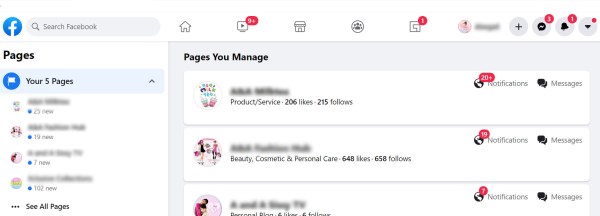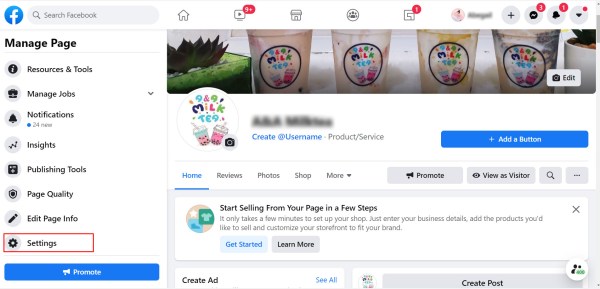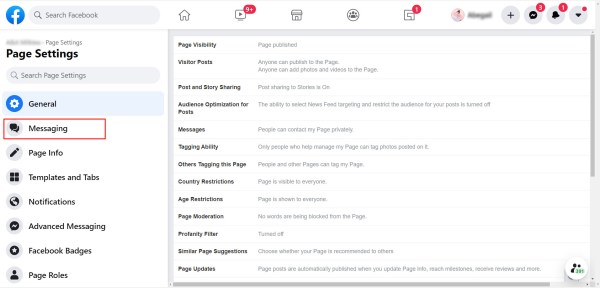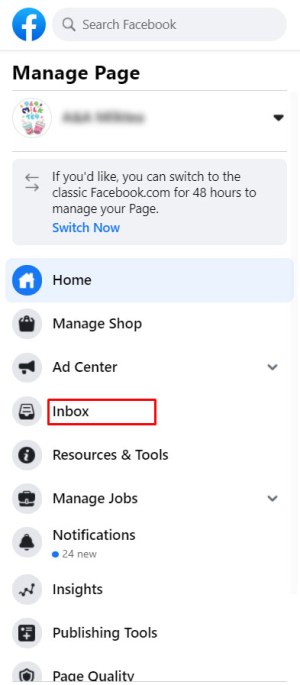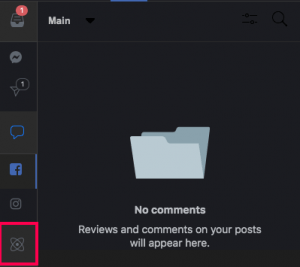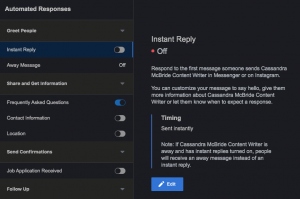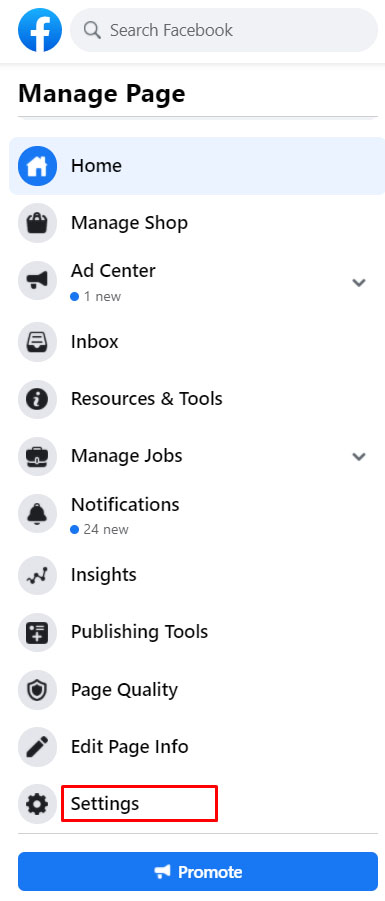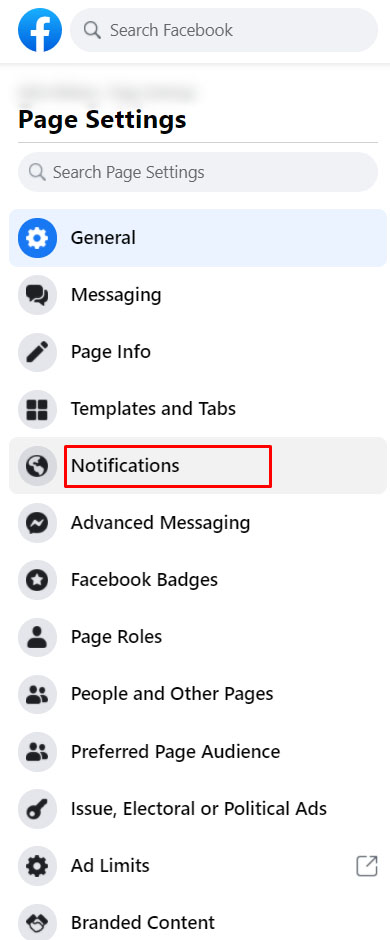페이지 메시징은 기업이 고객 서비스 요청에서 제품, 서비스 및 비즈니스에 대한 질문에 이르기까지 모든 것에 대해 사람들과 편리하게 연결할 수 있도록 도와줍니다. 최근에 비공개 및 저장된 답장을 포함하여 페이지 메시징을 위한 새로운 기능을 출시했습니다. 페이지 관리자가 페이지에 대한 메시징을 켜거나 새로운 메시징 기능을 사용하는 것을 고려할 때 메시징을 비즈니스 커뮤니케이션 채널로 사용하는 가장 좋은 방법이 궁금할 것입니다.
"내 비즈니스 페이지에서 메시지를 보내면 정말 편리할 것입니다."
Facebook 비즈니스 페이지 또는 팬 페이지가 있는 사람은 누구나 페이지 자체에서 직접 참여하는 사람들에게 업데이트 및 서신을 보낼 수 있습니다. 하지만 예전에는 지금보다 훨씬 간단했습니다. 얼마 전 비즈니스 페이지에 메세지를 보내다 소유자가 페이지 홈 화면에서 직접 클릭할 수 있는 링크. Facebook은 계속해서 이러한 방식으로 메시지를 보낼 수 있도록 하는 프로세스를 업데이트하여 조금 더 깊이 파고들기로 결정했습니다.
"글쎄, 짜증나네."
그것에 대해 말해봐. 이전보다 몇 가지 추가 단계가 필요하지만 프로세스는 여전히 간단합니다. 팬 페이지의 메시지 시스템에 액세스하려면 메시지를 보낼 페이지의 관리자여야 합니다. 이것은 관리자만이 메시지를 활성화할 수 있는 권한을 갖기 때문에 중요합니다. 설정 .
Facebook 비즈니스/팬 페이지에서 메시지 보내기
페이지 메시징은 페이지 관리자가 더 많은 목소리를 내는 팔로워와 직접 통신할 수 있는 기능입니다. 페이지 메시징 기능이 켜지면 현재 페이지를 팔로우하는 개인은 모든 메시지에 응답이 첨부될 것으로 예상합니다. 따라서 수신 메시지에 응답할 시간이 있을 때만 이 기능을 활성화하는 것이 좋습니다.
적시에 응답하면 모든 메시지의 90%가 5분 이내에 응답을 받으면 페이지에 "메시지에 매우 응답적임" 배지가 부여됩니다. 이 배지는 방문자에게 메시지를 통해 효과적으로 연락할 수 있음을 알려줍니다. 그렇게 하면 응답을 얻을 수 있습니다.
모든 비즈니스 페이지가 이 임계값을 충족할 것으로 예상되지는 않지만 방문자 및 잠재 고객과의 관계와 신뢰를 구축하기 위해 빠른 응답을 적극 권장합니다. 귀하가 응답한 메시지만 총 응답률에 포함된다는 점을 기억하십시오.
아래 단계를 수행하면 페이지 관리자가 귀하의 페이지에 메시지를 게시했거나 보낸 "팬"으로부터 비공개 메시지를 보내고 받을 수 있습니다. 이러한 특정 메시지는 페이지의 받은 편지함에서 찾을 수 있습니다. 페이지 게시물에 달린 댓글에 응답하기 위해 비공개 메시지도 활성화됩니다. 사용자가 먼저 연락하지 않는 한 사용자에게 직접 메시지를 보낼 수 없습니다. 여기에는 페이지에 "좋아요"를 표시했지만 게시물을 남기지 않은 사람들도 포함됩니다.
비즈니스와 고객 간의 커뮤니케이션을 시작할 준비가 되면 다음 단계를 수행할 수 있습니다.
- Facebook 계정에 로그인하고 메시징을 활성화/비활성화하려는 비즈니스 페이지로 전환합니다.
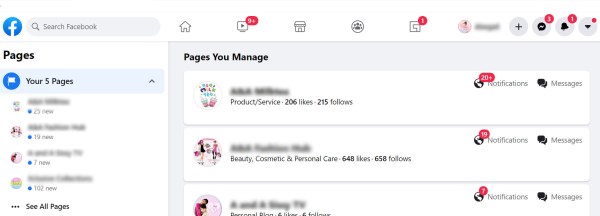
- 딸깍 하는 소리 설정 , 페이지 상단에서 찾을 수 있습니다.
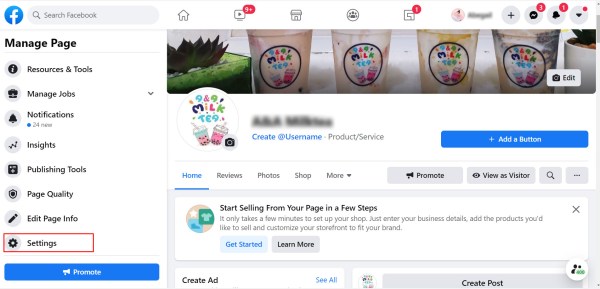
- "일반" 탭에서 메시지 .
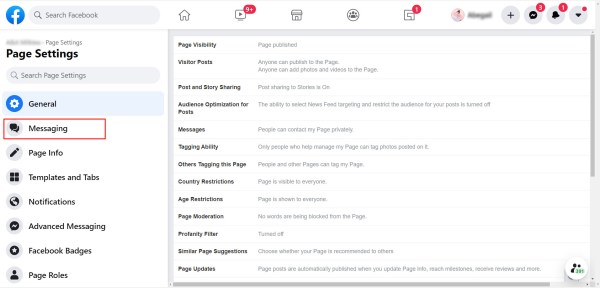
- 이제 "메시지 버튼을 표시하여 사람들이 내 페이지에 비공개로 연락하도록 허용" 옆의 확인란을 선택하거나 선택 취소할 수 있습니다.
- 클릭하여 완료 변경 사항을 저장하다 .

귀하의 페이지와 이미 통신에 참여한 사용자에게 메시지를 보낼 수는 있지만 한 페이지에서 다른 페이지로 메시지를 보낼 수는 없습니다. 귀하의 페이지가 이미 사용자에 의해 차단된 경우에도 메시지를 보낼 수 없습니다.
페이지에 대한 비즈니스 일정을 설정하면 응답 시간 속도에 도움이 될 것입니다. 업무 시간에 메시지를 끄면 메시지 유입을 제어하여 방문자의 메시지에 적시에 응답할 수 있습니다. 따라서 귀하의 사이트에 멋진 작은 응답 배지를 확보하십시오.
자리를 비운 동안 메시지를 받으면 언제든지 자동 응답을 설정할 수 있습니다. Facebook 비즈니스 페이지의 인기 있는 기능인 이 기능을 사용하면 잠재 고객에게 지금 자리를 비울 수 있지만 가능한 한 빨리 응답할 수 있습니다.
자동 회신
자동 응답을 설정하려면:
- 비즈니스 페이지의 왼쪽 상단에 있는 '받은 편지함'을 클릭합니다.
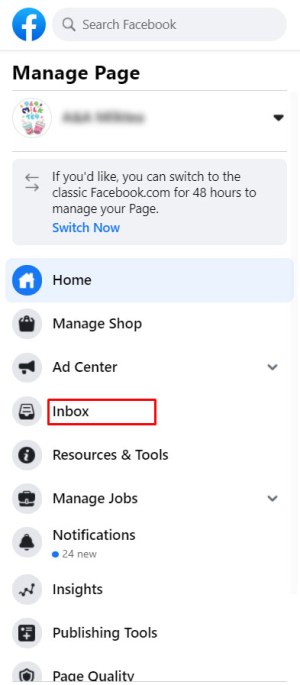
- 왼쪽 하단 모서리에 있는 '자동 메시지' 아이콘을 클릭합니다.
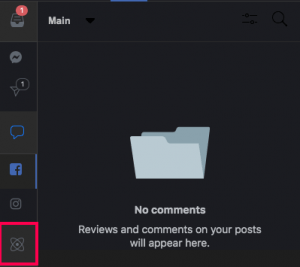
- '즉시 답장'을 켭니다.
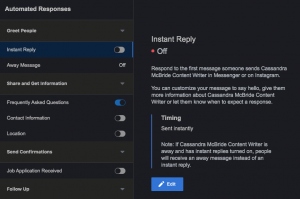
'수정' 버튼을 클릭하여 메시지를 사용자 정의할 수 있습니다.
페이지 관리자를 위한 메시징 조언
비즈니스 페이지에서 메시징 기능을 사용할 때 어조를 친근하고 정중하게 유지하는 것이 좋습니다. 메시징은 직접적이고 개인적인 커뮤니케이션 채널이므로 고객에게 직접 이야기하는 것과 같은 방식으로 편지를 쓰십시오. 컨텍스트는 메시지로 답장하기 전에 생각하는 것도 중요합니다. 대부분의 메시지는 방해가 될 수 있으므로 즉각적인 주의가 필요한 문제에만 메시지 기능을 사용하는 것이 가장 좋습니다.
명확하고 간결하며 개성 있는
Facebook 메시지에는 글자수 제한이 없지만 모든 서신은 짧고 달콤하며 요점을 유지하는 것이 좋습니다. 전달하려는 메시지가 명확하고 답변되는 질문이 명확하고 이해하기 쉬운지 확인하십시오. 고객이 혼란스러워하지 않도록 권장 조치 계획에 대한 단계별 지침을 제공하십시오. 고객이 추가로 응답해야 하는 이유가 적을수록 고객의 마음에 귀사의 비즈니스가 더 잘 나타납니다.
답장을 마무리할 때 메시지 끝에 회사 이름만 남기는 것은 너무 비인간적입니다. 대신, 응답을 마무리하기 위해 서명을 제공하는 것에 대해 생각해야 합니다. 이것은 메시지를 개인화하는 좋은 방법이며 또한 고객과의 신뢰와 관계를 구축하는 데 도움이 됩니다.
빠른 답장 기능
사업을 하다 보면 같은 질문을 두 번 이상 받게 될 것입니다. Facebook은 페이지 관리자가 유사한 질문을 하는 대량의 메시지에 빠르게 응답하는 데 도움이 되는 저장된 답장 기능을 제공합니다. 이렇게 하면 자주 묻는 질문에 대한 답변을 저장하고 매번 입력할 필요 없이 답변에 사용할 수 있습니다.
이 기능은 자주 묻는 질문에 대한 메시지에 응답하는 경우에만 권장됩니다. 고객이 질문할 수 있는 일회성 질문의 경우 개인 회신이 더 나은 방법입니다.
사통
Facebook에서는 비즈니스/팬 페이지의 관리자가 페이지에 남겨진 게시물에 비공개로 답글을 달 수 있습니다. 이를 통해 페이지 관리자는 고객의 개인 요청에 보다 효과적으로 응답하고 고객별 정보를 처리할 수 있습니다.
이는 청구 질문, 민감한 고객 불만, 주문 상태 및 고객의 개인 정보가 포함된 기타 문의와 같은 보다 개인적인 정보를 지원하는 데 특히 유용합니다. 일반 대중과 관련이 있고 다른 페이지 방문자에게 도움이 될 수 있는 보다 광범위한 질문에 관해서는 이 정보를 계속 공개적으로 게시해야 합니다.
수신된 메시지에 대한 페이지 알림 설정 편집
페이지 메시징을 끄지 않으면 하루 중 다른 시간에 메시지를 받을 수 있습니다. 컴퓨터 앞에 앉아 페이스북 페이지를 빤히 쳐다보고 있지는 않을 것입니다. 질문이 올 때마다 기다리고 있을 것입니다.
여기에서 페이지 알림 설정이 유용할 수 있습니다. 활성화하면 페이지에 새 메시지가 수신될 때마다 알림을 받을 수 있습니다. 이는 빠른 응답 시간 및 고객 참여와 같은 정보를 파악하려는 관리자에게 매우 유용합니다.
페이지 알림 설정을 편집하면 메시지 알림을 제공할 뿐만 아니라 다음을 제공할 수 있습니다.
- 페이지 활동이 있을 때마다 또는 모든 활동에 대해 12~24시간마다 Facebook에 알림이 표시됩니다.
- 알림을 받을 활동 유형입니다.
- 귀하의 페이지에서 활동이 있을 때마다 이메일 또는 문자.
- 모든 알림을 끄는 기능.
귀하가 관리하는 페이지에 대한 알림 설정을 편집하기로 결정하면 페이지 관리를 돕는 다른 관리자도 영향을 받지 않는다는 점을 이해하십시오. 이는 각 페이지 관리자가 자신의 알림 설정에 액세스할 수 있음을 의미합니다. 같은 페이지에서 작업하는 다른 모든 페이지 관리자는 자신이 선택한 설정에 따라 페이지에 대한 알림만 받습니다.
비즈니스/팬 페이지에 대한 알림 설정을 변경하려면:
- 딸깍 하는 소리 설정 페이지 상단에 있습니다.
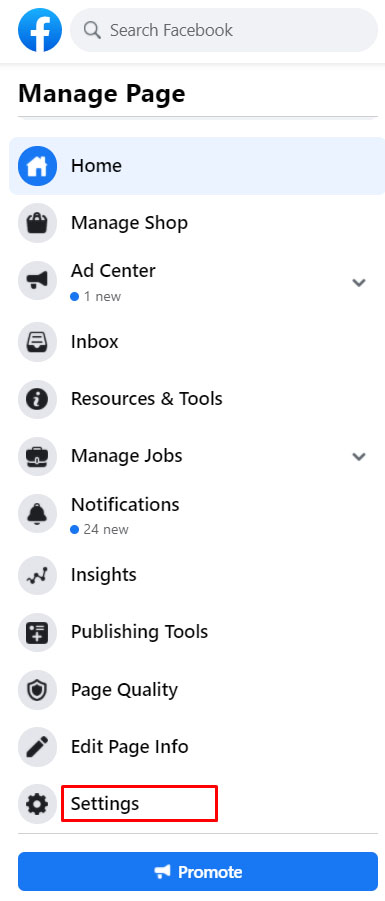
- 딸깍 하는 소리 알림 왼쪽 열에.
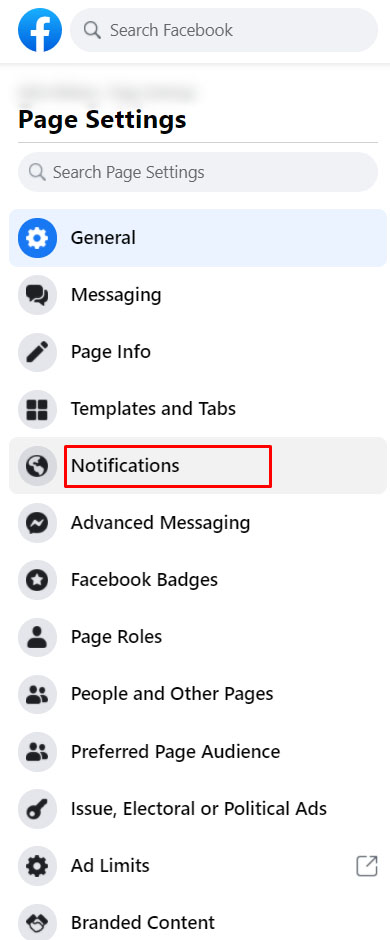
- 알림 설정을 수정합니다.

모든 알림은 다음을 클릭하여 볼 수 있습니다. 알림 페이지 상단에 있습니다. 여기에서 다음을 클릭하여 모든 알림을 읽음으로 표시할 수 있습니다. 모두 읽은 상태로 표시 . 알림을 활성화했지만 여전히 받지 못하는 드문 시나리오에서는 모바일 장치에서 실수로 알림을 비활성화했을 수 있습니다.
이를 수정하려면:
탭해 보세요 설정 > 알림 모바일 장치에서 Facebook 알림이 다음으로 설정되어 있는지 확인하십시오. 에 .
또한 이메일 알림이 활성화되어 있는 한 이메일 알림을 받아야 합니다. 이것은 고객 문의 및 피드백을 놓치지 않도록 하기 위해 추가된 기능일 뿐입니다.